当サイトはDELLユーザーによるパソコン知識ガイドです。DELLパソコンを初期化するには、作成したリカバリディスクを使用しますが、HDDで起動しているならリカバリディスクなしで初期化できます。
HDDで起動できない場合は、リカバリディスクの登場となります。
デスクトップ・レビュー
ノートパソコンレビュー
- Inspiron 15(3520)
- Inspiron 15R(5520)
- Inspiron 15R SE
- XPS 15
- Inspiron 17R SE
- Inspiron 14z Ultrabook
- XPS 14 Ultrabook
- Inspiron 13z(5323)
- XPS 13 Ultrabook(L321X)
- Alienware M14x(M14xR2)
- Inspiron 15R(N5110)
- XPS 15(L502X)
- XPS 14z(L412z)
周辺機器
当サイトはリンクフリーですが、当サイトのデザインおよびテキストの無断転載・複製を固く禁じており対処しています。当サイトでは、楽天リンクシェア、Amazonアソシエイト・プログラムに参加しています。当サイトをご利用の際は、以下にリンクの免責事項をよくお読みください。
DELL購入ガイド:DELLパソコンを初期化する
DELLパソコンを使用していて、システムの調子がおかしくなったり、一旦リフレッシュしたい場合には初期化を行います。HDDが動作しているなら、前ページで紹介したリカバリディスクは必要ありません。
DELLパソコンのシステム構造を確認してみましょう。DELLパソコンでは隠しパーティションが2つ設定されており、OEM パーティションとRECOVERYパーティションが陰ながら存在しています。表に見えるのはCドライブのパーティションだけです。
HDDのシステムが起動できる状態であれば、作成したリカバリディスクを使う必要はありません。初期化に必要なデータがRECOVERYパーティションに格納されています。初期化には「Dell DataSafe Local Backup」を起動します。
工場出荷時の状態や過去の日付の状態など、復元状態を選択できます。(その他の復元状態は上記写真を参照。)
リカバリディスクを使って初期化
HDD自体は壊れていないのにシステム異常でHDDから起動できない場合は、作成したリカバリディスクを使います。また、すでに「Dell DataSafe Local Backup」をアンインストールした場合なら、リカバリディスクを使って初期化を行います。
光学ドライブにリカバリディスクをセットします。光学ドライブを内蔵しないミニノートやCULVノートでは外付けドライブを使用します。
起動ディスクの設定をします。まず、DELLパソコンの電源ボタンを押して、すぐにF2キーを押します。するとBIOS画面に切り替わるので、BOOTメニューからシステム起動の優先順位を設定します。
ほとんどのパソコンは光学ドライブを内蔵するので「CD/DVD/CD-RW Drive」を最優先にすればいいのですが、USB接続の外付けドライブの場合は「USB Storage」を最優先にします。
操作では「-」キーを押すことで優先順位が下がっていきますので、一番上にあるのが最優先という設定になります。
これでリカバリディスクのシステムから起動しました。リカバリディスク作成時は日本語対応でしたが、初期化では英語版でした。本家アメリカDELLのシステムを丸投げしていますね。完全な初心者には不親切ですが、ある程度のユーザーであれば大した問題ではありません。これが低価格でPCを提供できる理由のひとつでしょう。
簡単な英語ですので、そのまま作業を進めます。リカバリディスクのシステムを続行します。
リストアー・コンピューター~で続行。
「コンピュータのスキャン開始」の確認です。
保存されている個人データをどうするか、聞いてきます。
個人データの確認。
今回は完全に初期化で、工場出荷時の状態にします。
作業の最終確認です。
システム初期化が始まりました。
下のProgressが100%になるまで待ちます。
作業完了。
再起動してHDDのwindowsで起動すると、購入時と同じ初期設定の画面から始まります。
使い始めの設定をして、初期化作業は完了です。なお、アンインストールした「Dell DataSafe Local Backup」やセキュリティソフトのマカフィも復活していました。
作成したリカバリディスクですが、従来の付属OSリカバリディスクとは違い、インストーラではありません。あくまで修復ディスクです。そのため、新規で交換したHDDやSSDにOSをインストールすることができません。もとのHDDがハード的に壊れたら、意味のない「リカバリディスク」の存在です。別のHDDにはシステムを入れらないのですから。
自分でHDDを交換する場合は、ディスクコピーソフトを使い、もとのシステムを丸ごと移行する必要があります。別途ストレージ機材のコストが掛かりますが、ディスクコピーが一番安全な対策でしょうね。丸ごとバックアップ(クローンコピー)はDELLではサポート外となっています。当サイトではDELLパソコンを丸ごとバックアップ(クローンコピー)する作業も紹介していますので、参考にどうぞ。
★Alienwareノートの一部モデルに、24%オフ クーポン。★そのほか、17%~23%オフ クーポンの対象モデル多数あり!★8年連続世界シェア1位!DELLモニタがオンライン・クーポンで最大20%オフ!
クーポンコード掲載はこちら ⇒ 【DELL公式】 お買い得情報ページ

★DELL直販合計8万円(税抜)以上購入で、楽天ポイント3,000ポイントプレゼント!★合計15万円(税抜)以上購入なら、楽天ポイント7,500ポイントプレゼント!
※パソ兄さんサイトの経由特典となっており、リンク先の優待専用ページでの手続きが必要になります。(それ以外の注文では対象外) ※予告なく変更または終了する場合があります。
8万円以上購入なら ⇒ 【 3,000ポイント付与の優待専用ページへ招待 】
15万円以上購入なら ⇒ 【 7,500ポイント付与の優待専用ページへ招待 】
※DELLは、「顧客満足度調査 2019-2021年 デスクトップPC部門3年連続1位」 ※出典-日経コンピュータ 2020年9月3日号より
DELL法人モデル(Vostro、Precision、OptiPlex、Latitudeシリーズ)の購入を希望なら、当サイトの「特別なお客様限定クーポン情報」を御覧ください。掲載コンテンツ・ページはこちら!
コンテンツ ⇒DELLパソコンをもっとお得に購入!クーポン情報